如何處理Win7網路紅叉問題?
win網路連接紅叉解決
win7網路連接紅叉怎麼辦?我們電腦網路圖示上如果出現了一個紅色的叉號,這個情況一般是因為我們的電腦網路功能被關閉了。還有一個情況就是網路驅動未安裝或出現問題。很多小夥伴不知道怎麼詳細操作,小編下面整理了win7網路連接紅叉解決教程,如果你有興趣的話,跟著小編一起往下看看吧!

win7網路連接紅叉解決教學
1、檢查網路線與電腦的連線是否有問題。

2、如果確認網路與電腦的連線沒有問題,返回電腦桌面,在開始功能表中找到執行選項,並輸入dcomcnfg字樣後按確定。
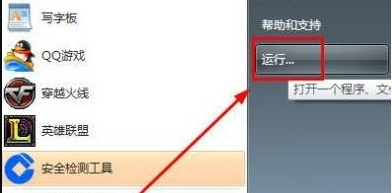
3、進入元件服務介面。
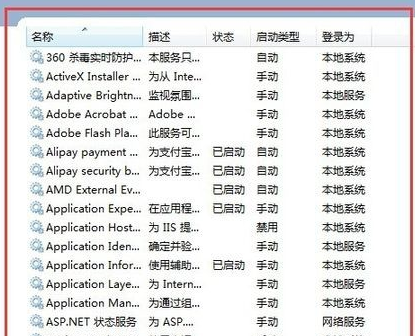
4、依序點選元件服務、電腦、我的電腦、DCOM配置這些選項,最後找到netprofm。
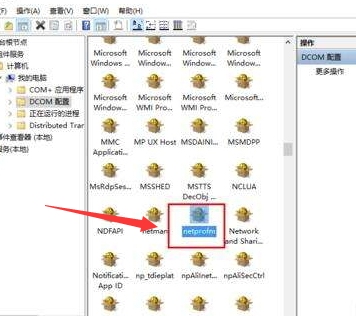
5、找到netprofm後右鍵屬性,在新出來的介面導覽中選擇安全,並選中啟動和啟動權限下方的自定義,隨後點擊旁邊的編輯按鈕,在新增中輸入物件名稱來選擇選項輸入LOCAL SERVICE字樣,最後按確定即可。我們需要關注介面返回後,是否選中了本地啟動和本地激活這兩個選項。
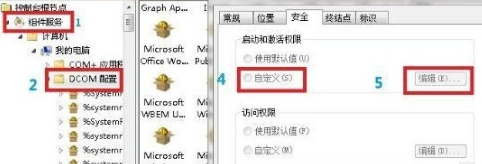
6、最後我們還要在輸入dcomcnfg字樣後按確定出現的介面中,從服務這個選項找到Network List Service,進行啟動即可。
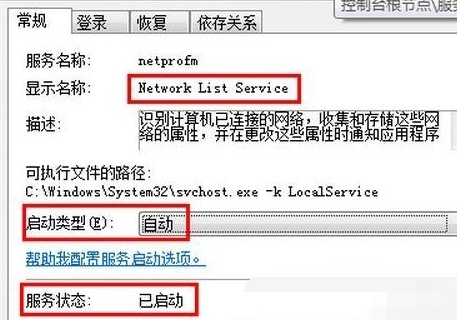 #
#
以上就是【win7網路連接紅叉怎麼辦-win7網路連接紅叉解決教學】全部內容了,更多精彩教學盡在本站!
以上是如何處理Win7網路紅叉問題?的詳細內容。更多資訊請關注PHP中文網其他相關文章!
本網站聲明
本文內容由網友自願投稿,版權歸原作者所有。本站不承擔相應的法律責任。如發現涉嫌抄襲或侵權的內容,請聯絡admin@php.cn

熱AI工具

Undresser.AI Undress
人工智慧驅動的應用程序,用於創建逼真的裸體照片

AI Clothes Remover
用於從照片中去除衣服的線上人工智慧工具。

Undress AI Tool
免費脫衣圖片

Clothoff.io
AI脫衣器

Video Face Swap
使用我們完全免費的人工智慧換臉工具,輕鬆在任何影片中換臉!

熱門文章
刺客信條陰影:貝殼謎語解決方案
1 個月前
By DDD
Windows 11 KB5054979中的新功能以及如何解決更新問題
3 週前
By DDD
在哪裡可以找到原子中的起重機控制鑰匙卡
1 個月前
By DDD
如何修復KB5055523無法在Windows 11中安裝?
2 週前
By DDD
Inzoi:如何申請學校和大學
3 週前
By DDD

熱工具

記事本++7.3.1
好用且免費的程式碼編輯器

SublimeText3漢化版
中文版,非常好用

禪工作室 13.0.1
強大的PHP整合開發環境

Dreamweaver CS6
視覺化網頁開發工具

SublimeText3 Mac版
神級程式碼編輯軟體(SublimeText3)




